一、什么是文件加密?
文件加密是一种根据要求在操作系统层自动地对写入存储介质的数据进行加密的技术。是通过对原来为明文的文件按某种算法进行处理,使其成为不可读的一段代码,只能在输入相应的密钥以后才能显示出本来内容,从而通过这样的途径达到保护数据不被人非法窃取、阅读的目的。

二、如何对文档加密呢?
对文档加密有多种方式,主要分三种,一是使用文档编辑工具自身带有的功能进行加密,二是利用windows自身带有的功能进行加密,三是利用第三方工具进行加密。
(一)使用文档编辑工具进行加密
WPS对文件加密
打开WPS文档,进入文档后在【文件】页面,点击【文件加密】,在【打开权限】和【编辑权限】输入密码后,一定要保存文档,加密才能生效。文档关闭后,重新打开就会提示输入密码。
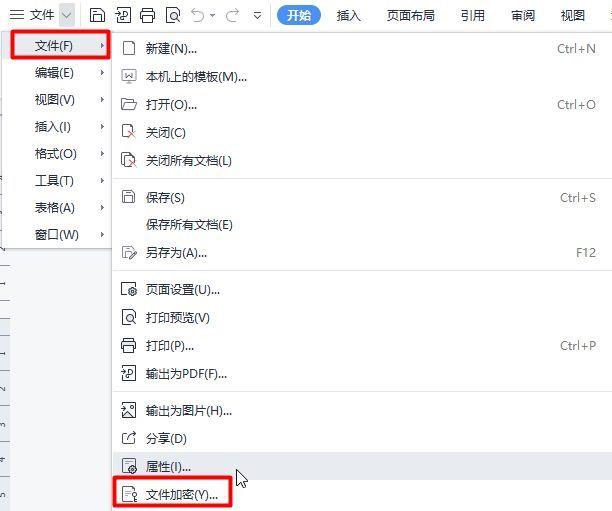
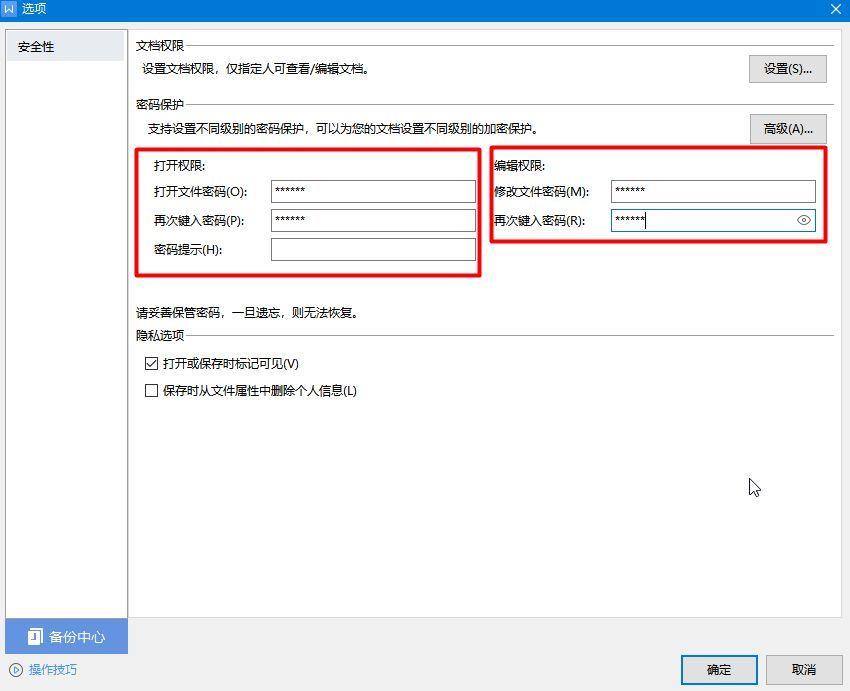
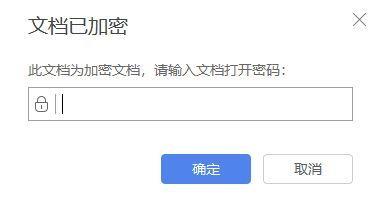
OFFICE对文件加密
打开需要设置密码加密的Word文档,点击界面左上角的【文件】->【信息】->右侧【保护文档】->在其下拉菜单中点击【用密码进行加密】。
接着在弹出的【加密文档】窗口,输入自己想要设置的密码,点击【确定】;接着在弹出的【确认密码】窗口,再次输入我们的密码,点击【确定】;点击之后,可以看到,【保护文档】处已经变成黄色的标记了,并提示【必须提供密码才能打开此文档】;如果我们进行保存之后,后续任何人打开文档都需要输入密码才能打开。
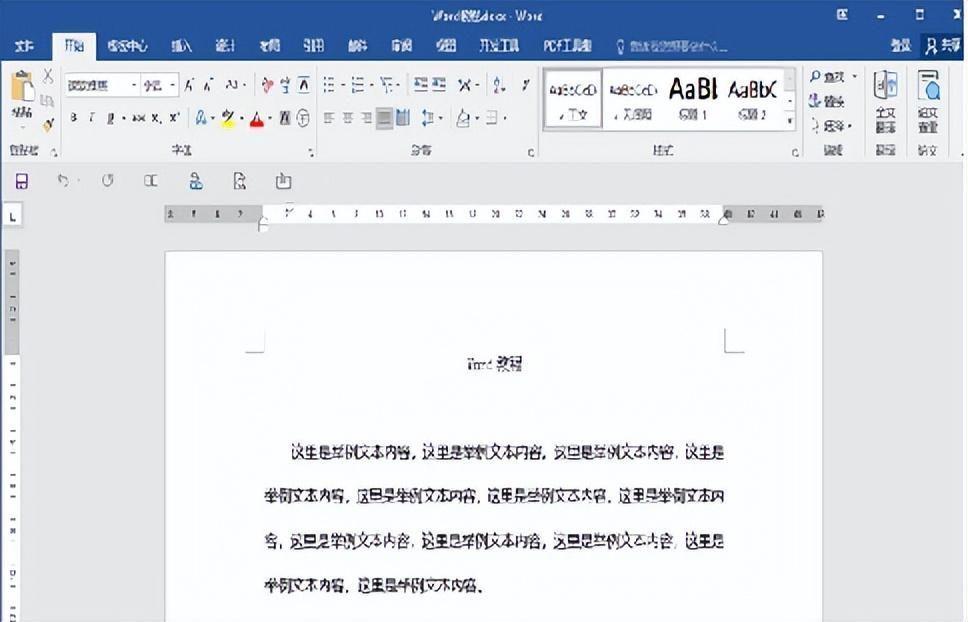
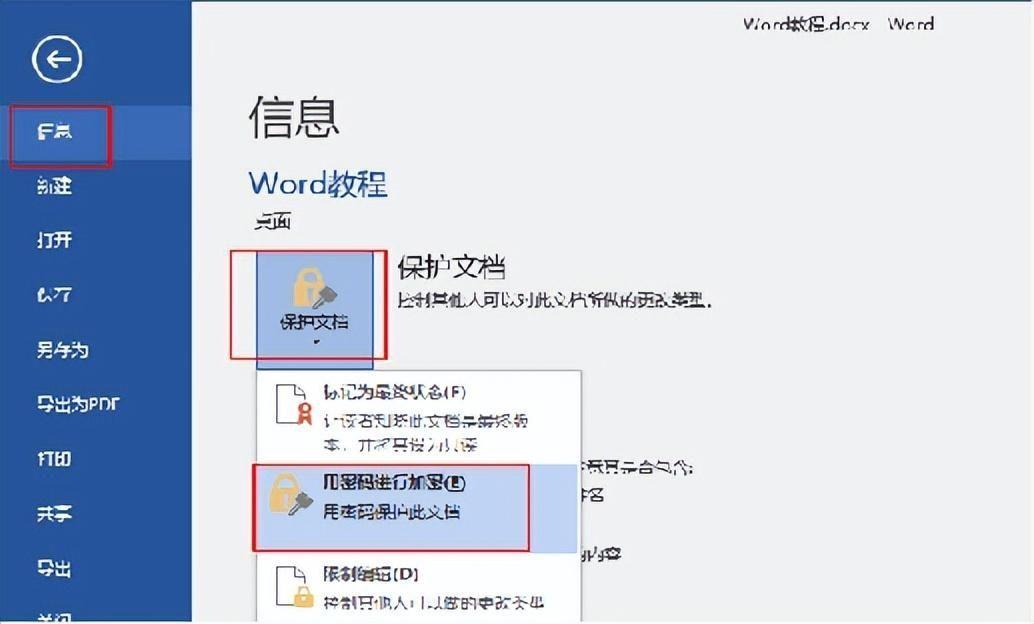


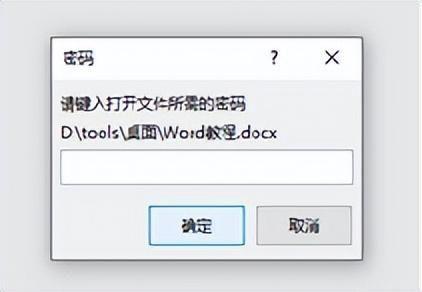
(二)使用Windows自身功能进行加密
使用隐藏文件夹或文件的方法
选中要隐藏的文件夹或文件,点击鼠标右键,选择【属性】选项。在弹出的页面中,勾选【属性】中的【隐藏】选项,然后点击【确定】。完成上面操作后,文件就会隐藏起来,看不到了。
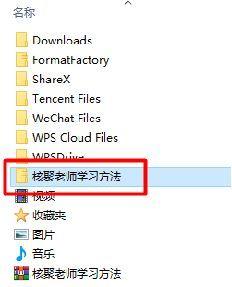
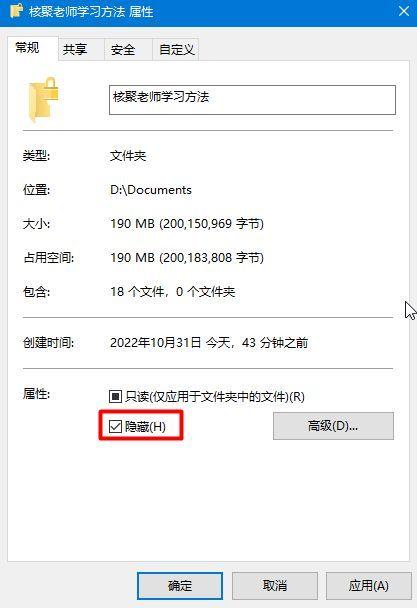
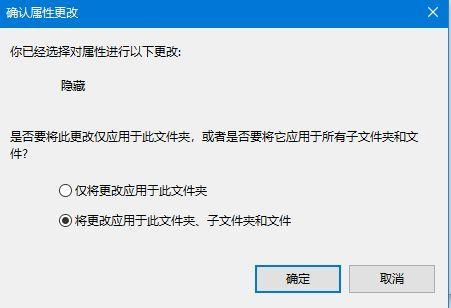
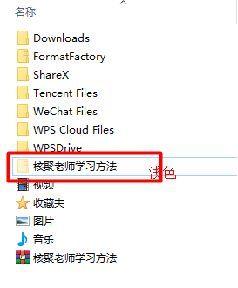
如果发现隐藏的文件夹还能看到,但是颜色比较浅,则需要再这么操作:按照【我的电脑】->【文件】->【更改文件夹和搜索选项】->【查看】->勾选【不显示隐藏的文件、文件夹和驱动器】。
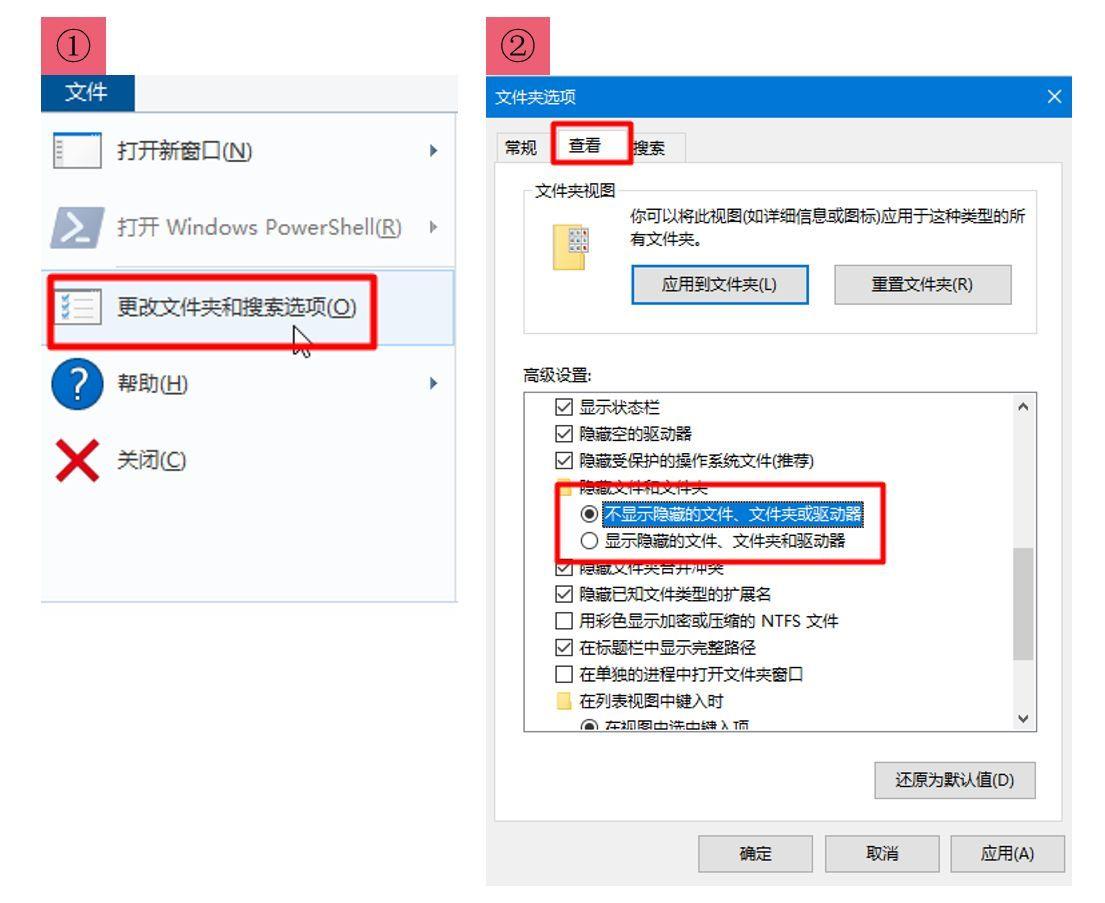
那后续自己怎么找出来这个隐藏的文件夹呢?还是按照【我的电脑】->【文件】->【更改文件夹和搜索选项】->【查看】->勾选【显示隐藏的文件、文件夹和驱动器】,这样被隐藏的文件就会重新显现出来了。
通过文件属性加密
找到需要加密的文件夹或者文件,【鼠标右键】->在列表中选择【属性】->在常规选项中,选额【高级】->勾选【加密内容以便保护数据】->确定即可,加密后文件夹右上角会多一个颜色。
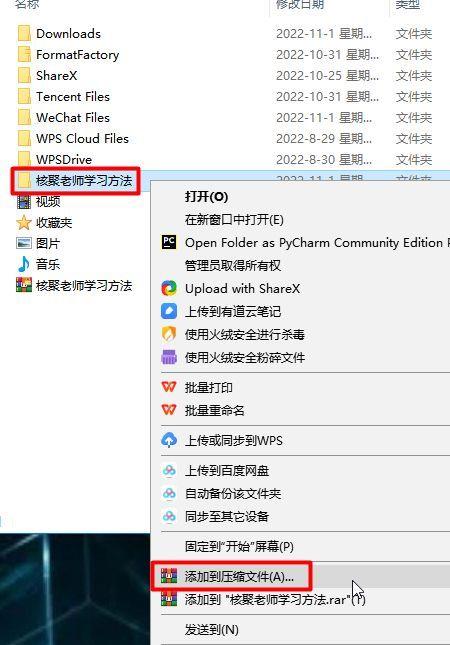
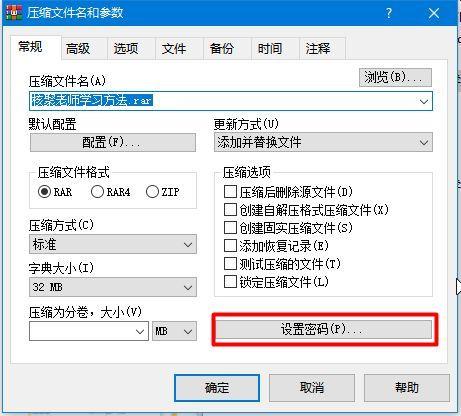
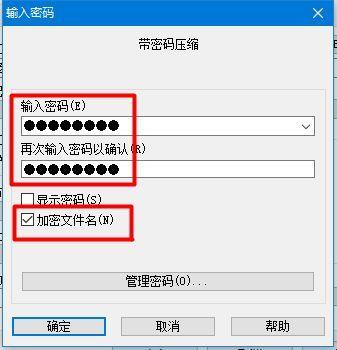
利用组策略工具,把存放隐私资料的硬盘分区设置为不可访问
按键WIN+R,输入 gpedit.msc,打开组策略配置窗口。选择【用户配置】->【管理模板】->【Windows组件】->【文件资源管理器】,双击右边的【防止从”我的电脑”访问驱动器】,选择”已启用”,然后在”选择下列组合中的一个”的下拉组合框中选择你希望限制的驱动器,点击确定就可以了。
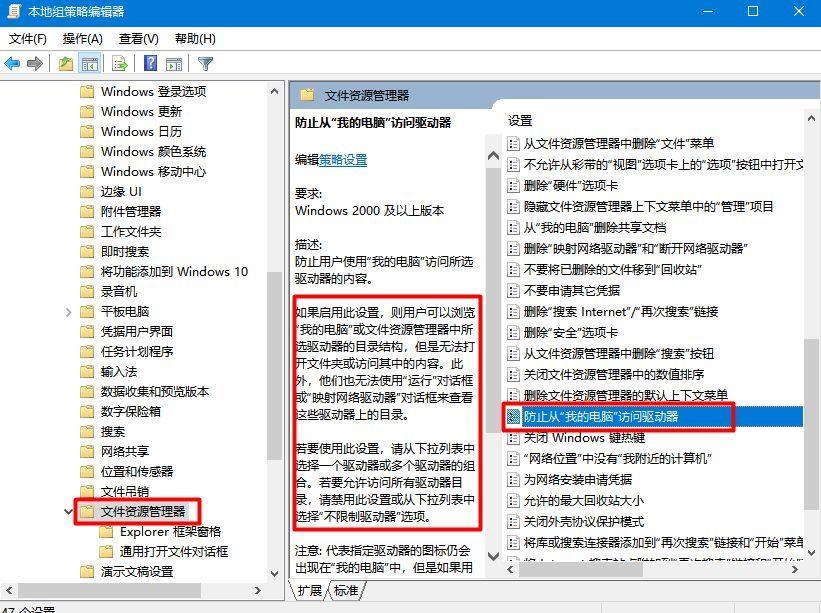
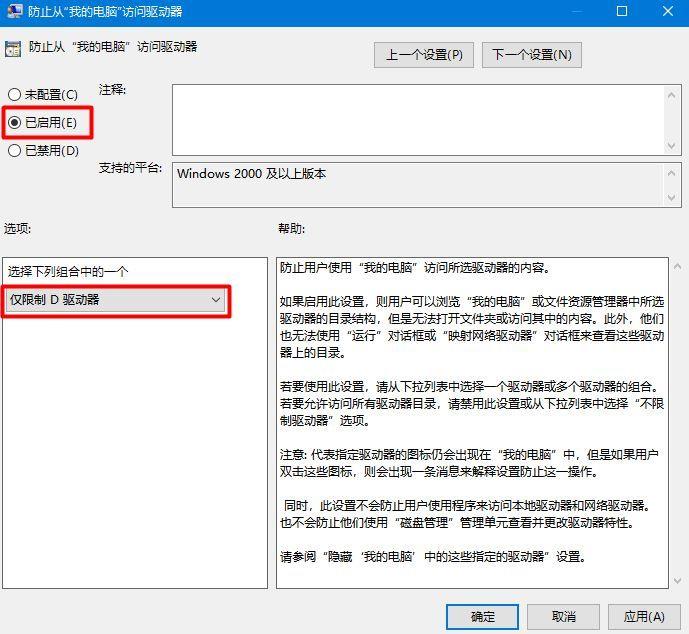
设置完之后,双击试图打开被限制的驱动器D,将提示”本次操作由于这台计算机的限制而被取消。请与您的系统管理员联系。”这样就可以防止大部分黑客程序和病毒侵犯你的隐私了。这种加密方法比较实用,但是其缺点在于安全系数很低
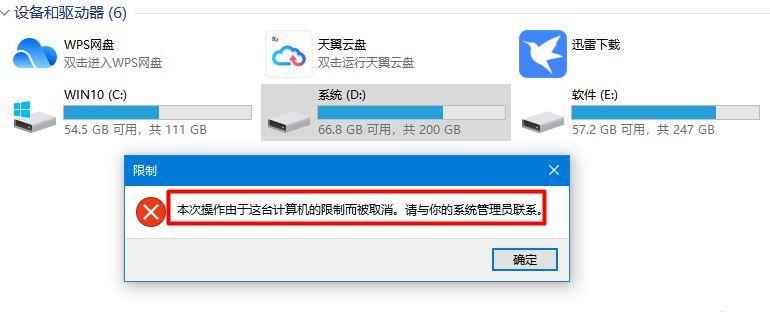
(三)使用第三方工具进行加密
使用压缩工具加密
使用压缩工具加密,常见的就是Winrar工具。找到需要加密的压缩文件夹,点击【鼠标右键】->【添加到压缩文件】->【常规】->【设置密码】即可。这样,压缩文件就设置好密码了,别人只能看到文件名称,不能打开文件,除非有密码输入后才能打开。当然,如果选择了文件名一起加密,则打开压缩文件就要求输入密码,压缩文件里面的文件名称也无法查看。
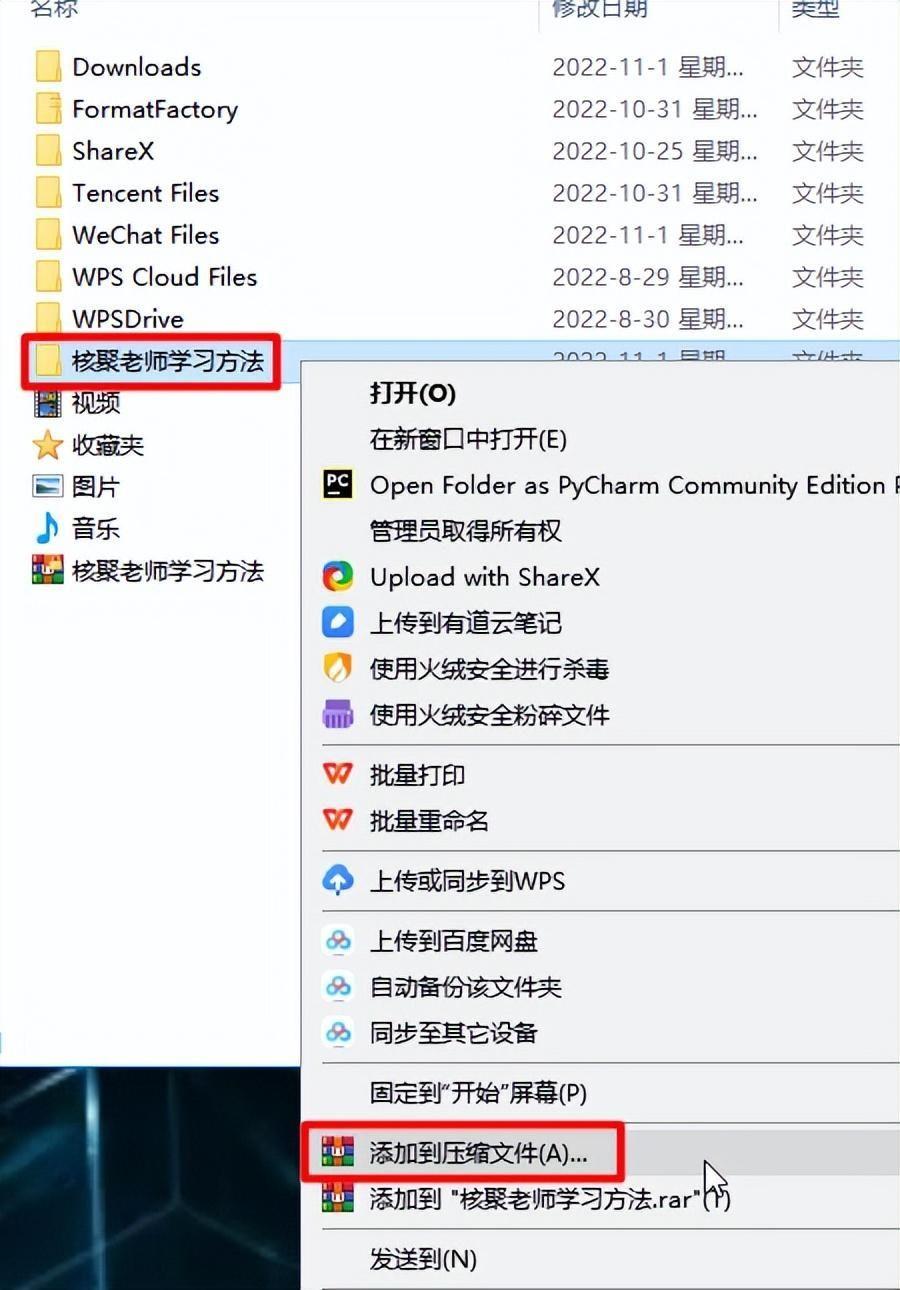
如果后续不想压缩文件带密码,只需要把压缩包重新解压出来就好,点击压缩文件里的【解压到】,输入原本设置的密码就能可以把文件解压出来。如果压缩密码忘记了,就无法重新解压出来文件了,但我们可以借助其他工具,把密码找回来。
其他加密工具
第三方加密工具软件很多,根据自己的需求选择合适自己的软件。
文档加密方法很多,根据文档要保护的级别和方便程度,选择合适自身的加密方法。一定要注意,加密之后记得保管好密码,否则加密加得连自己都打不开了。

